O iTunes, projetado pela Apple, parece ser mais compatível com Mac sistema operacional do que Windows sistema. Se você já executou o iTunes tanto no Mac quanto no Windows PC, você pode achar que o iTunes é executado mais rápido em Mac do que em Windows. Isso pode ser porque o iTunes foi originalmente projetado para iDevices, como iPhone / iPad / iPod /Mac. Não importa o que, para obter um melhor desempenho no iTunes, aqui estão 10 dicas para fazer o iTunes funcionar mais rápido neste artigo. É só conferir.
Dica 1. Instalação mais rápida do iTunes
Para Windows sistema, talvez seja necessário baixar e instalar manualmente no computador. Para instalar rapidamente no seu PC, você pode desativar o recurso de adicionar música automaticamente antes da instalação. Após a instalação, se você precisar sincronizar suas músicas do iPhone com o iTunes, basta importá-las mais tarde.
Dica 2. Desativar a sincronização automática
Se você não precisa dessa função com tanta frequência, é melhor desativar esse recurso de sincronização para acelerar o iTunes.
Para fazer isso, você pode:
1. Execute o iTunes no seu computador e clique em "Editar" > "Preferências" > "Dispositivos".
2. Marque a caixa de seleção para ativar o recurso chamado "Impedir que iPods, iPhones e iPads sincronizem automaticamente".
3. Clique na opção "OK" para confirmar e aplicar sua ação.
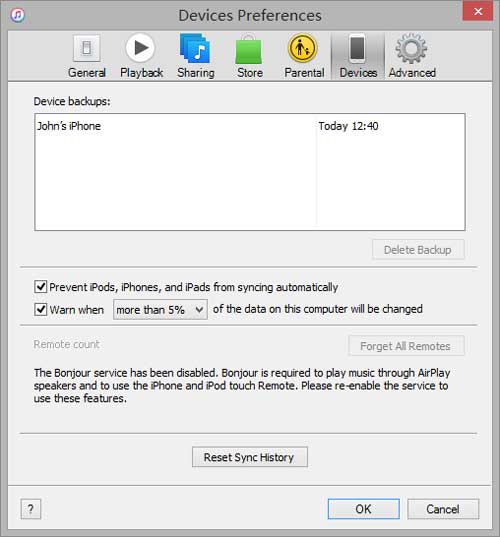
Dica 3. Desativar algumas opções sobre o iTunes Media
Os arquivos de mídia ocupam uma grande quantidade de memória do iTunes, o que pode fazer com que o iTunes funcione lentamente. Então, se você não precisa dos recursos, basta desativá-los.
Para fazer isso, você pode:
1. Vá para "Editar" > "Avançado" no iTunes.
2. Desative os dois recursos de "Manter a pasta iTunes Media organizada" e "Compartilhar XML da biblioteca do iTunes com outros aplicativos".
3. Clique em "OK" para aplicar a operação.
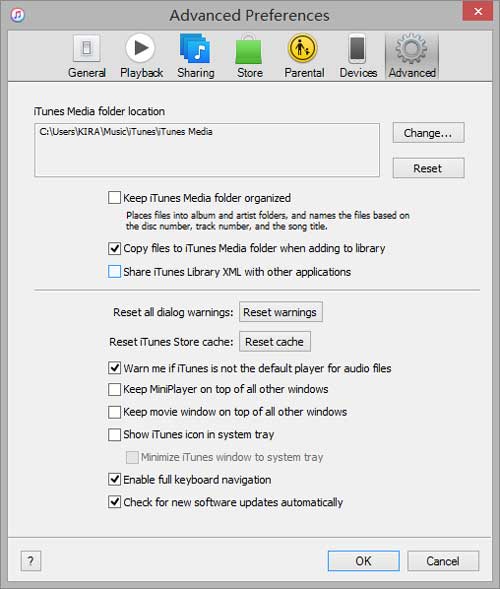
Dica 4. Desativar o Genius no iTunes
O iTunes Genius recomendará filmes, músicas e programas de TV relacionados nos quais você pode estar interessado com base em seu registro, que podem ocupar recursos do sistema iTunes quando executados em segundo plano. Então, se você não precisar dele, basta desativar o recurso.
Para fazer isso, basta acessar a "Loja" e desativar o recurso Genius.
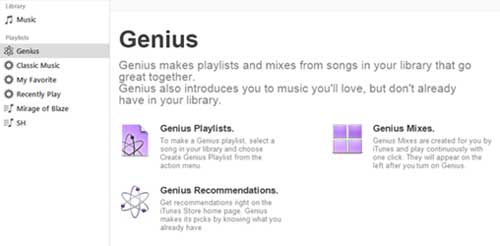
Dica 5. Desativar o recurso de fluxo da tampa
Mesmo que o fluxo de capa do iTunes seja atraente para os usuários, ele ocupa muito recurso do sistema iTunes para executá-lo e faz com que o iTunes funcione lentamente, e torna difícil descobrir a música que você quer de centenas de músicas.
Além disso, recomenda-se encontrar músicas do iTunes na visualização Lista Padrão, em vez da visualização Cover Flow. Para alterar o modo de visualização, basta ir em "Visualizar" e selecionar "como Lista" ou outros modos de visualização, exceto para a visualização Fluxo de Capa.
Dica 6. Excluir listas de reprodução inteligentes no iTunes
O iTunes analisará sua biblioteca e criará uma lista de reprodução inteligente automaticamente e de acordo. Em alguns casos, ajuda muito, no entanto, se você realmente precisa de uma playlist de acordo com sua demanda, você pode criar uma por conta própria. E para fazer o iTunes funcionar rapidamente, basta excluir as listas de reprodução inteligentes no iTunes.

Dica 7. Organizar listas de reprodução com pastas
Se você tem muitas músicas em seu iTunes, você pode organizá-las em pastas de lista de reprodução dependendo de sua necessidade e você também pode encontrar a música desejada rapidamente.
Para isso, basta clicar em "Arquivo" > em "Nova pasta de lista de reprodução" para criar uma nova lista de reprodução. Em seguida, você pode arrastar e soltar as músicas em sua lista de reprodução como quiser.
Dica 8. Parar mensagens desnecessárias no iTunes
Quando você realiza uma ação no iTunes, ele geralmente traz uma janela pop-up para que você confirme sua ação.
Por exemplo, se você tentar excluir a lista de reprodução inteligente - Música Clássica clicando com o botão direito do mouse, uma janela será exibida na tela, dizendo "Tem certeza de que deseja excluir a lista de reprodução "Música Clássica"?"
De um modo geral, se você tomou sua decisão de fazer determinada ação, você não precisa desse tipo de aviso. Para parar essas mensagens irritantes, basta marcar a caixa de seleção de "Não me pergunte novamente" na janela pop-up.
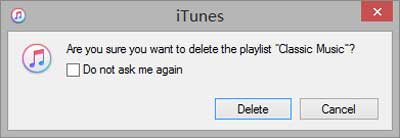
Dica 9. Excluir arquivos duplicados no iTunes
De um modo geral, ao fazer backup de dados com o iTunes do seu iPhone / iPad / iPod, é difícil evitar ter alguns arquivos duplicados. Alguns conteúdos, como vídeos, músicas, podem ocupar muito espaço no sistema iTunes para desacelerar o iTunes, então é melhor limpá-los.
Para fazer isso, você pode simplesmente clicar em "Exibir" > "Mostrar itens duplicados" no iTunes, em seguida, excluir os arquivos que você não precisa.
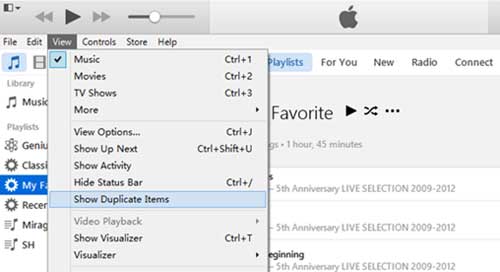
Dica 10. Reduza a desordem no iTunes
Informações de coluna desnecessárias em suas listas de reprodução do iTunes devem ser uma das razões para fazer o iTunes funcionar lentamente. Muitas colunas ocupam mais recursos do iTunes e tornam difícil descobrir as informações desejadas.
Para reduzir a desordem do iTunes, basta clicar com o botão direito do mouse na barra de colunas na parte superior do iTunes e desmarcar as colunas inúteis para fazer o iTunes funcionar mais rápido.
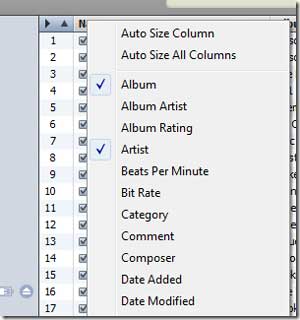
Artigos relacionados: